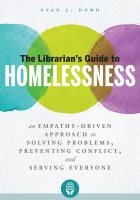Nyetél sandik dina komputer dirancang pikeun masihan kaamanan inpormasi anu langkung dipercaya. Nanging sakapeung, saatos masang panyalindungan kode, kabutuhan pikeun éta ngaleungit. Salaku conto, ieu tiasa kajantenan alesan upami pangguna sanggup ngajantenkeun jangkauan fisik PC pikeun jalma anu henteu sah. Tangtosna, teras pangguna tiasa mutuskeun yén éta henteu gampang pisan pikeun ngalebetkeun ekspres konci nalika ngamimitian komputer, utamina saprak kabutuhan perlindungan sapertos kitu parantos ngiles. Atanapi aya kaayaan nalika pangurus ngahaja mutuskeun mikeun aksés ka PC ka sajumlah pangguna. Dina kasus ieu, tepi mangrupikeun patarosan kumaha ngahapus sandi. Mertimbangkeun algoritma lampah pikeun méréskeun patarosan dina Windows 7.
Tingali ogé: Ngatur kecap akses dina PC sareng Windows 7
Metode Ngahapus Kecap aksés
Setélan sandi, ogé netepkeunana, dilakukeun ku dua cara, gumantung kana akun anu anjeun badé buka gratis: profil ayeuna atanapi profil pangguna anu sanés. Salaku tambahan, aya deui metoda tambahan anu henteu ngaleungitkeun kode ekspresi, tapi henteu aya anu kedah ngetikkeun éta di lawang. Urang bakal diajar unggal pilihan ieu sacara rinci.
Métode 1: Cabut sandi tina profil ayeuna
Mimiti, pertimbangkeun pilihan kanggo ngahapus sandi tina akun ayeuna, nyaéta profil anu aya dina anu namina anjeun asup ka sistem. Pikeun ngalaksanakeun tugas ieu, pangguna henteu kedah ngagaduhan hak kuncén.
- Pencét Mimitian. Nuju "Panel Kontrol".
- Buka bagéan éta Akun Pamaké sareng Kaamanan.
- Pencét kana posisi "Robah Kecap aksés Windows".
- Saatos ieu, dina jandela énggal, angkat "Hapus sandi".
- Jandéla panyabutan sandi diaktipkeun. Dina hiji-hijina widang, lebetkeun ekspres kode dina dimana anjeun ngamimitian sistem. Teras diklik "Hapus sandi".
- Perlindungan parantos dikaluarkeun tina akun anjeun, sakumaha dibuktikeun ku status anu saluyu, atanapi henteu aya henteuna, caket ikon profilna.






Métode 2: Cabut Kecap aksés tina Propil Séjén
Ayeuna hayu urang ngaléngkah ngaluarkeun ngaluarkeun sandi tina pangguna anu sanés, nyaéta, sanés ti profil anu anjeun ngamanipulasi sistem ayeuna. Pikeun ngalakukeun operasi ieu, anjeun kedah gaduh hak administrasi.
- Buka bagéan éta "Panel Kontrol"anu disebut Akun Pamaké sareng Kaamanan. Kumaha cara ngalengkepan tugas anu dibahas dina padika mimiti. Klik kana namina Akun Pamaké.
- Dina jandéla anu muka, klik itemna "Ngatur akun anu sanésna".
- Jandéla dibuka kalayan daptar sadaya profil anu kadaptar dina PC ieu, sareng logos na. Pencét nami salah sahiji anu anjeun hoyong ngahapus panyalindungan kode tina.
- Dina daptar lampah anu muka dina jandela anu anyar, klik itemna Panyabutan sandi.
- Jandéla panyabutan sandi muka. Babasan konci téa henteu perlu dilebetkeun ka dieu, sapertos anu urang lakukeun dina metodeu munggaran. Ieu kusabab tindakan anu sanés dina akun anu sanésna tiasa dilakukeun ku kuncén. Dina hal ieu, henteu janten masalah naha anjeunna terang konci anu parantos diatur ku pangguna sanés pikeun profil na atanapi henteu, sabab anjeunna ngagaduhan hak ngalaksanakeun tindakan naon dina komputer. Ku sabab éta, pikeun ngaluarkeun kabutuhan asupkeun éksprési konci nalika ngamimitian sistem pikeun pangguna anu dipilih, pangurus ngan kedah klik tombolna "Hapus sandi".
- Saatos ngalaksanakeun manipulasi ieu, kecap kodeu bakal direset, sakumaha dibuktikeun ku kurangna status ngeunaan ayana di handapeun ikon pamaké anu aya.






Métode 3: Pareuman kabutuhan ngalebetkeun babasan konci dina logon
Salian dua metode anu dibahas di luhur, aya pilihan pikeun nganonaktipkeun kabutuhan ngalebetkeun kecap kode nalika nuliskeun sistem tanpa dihapus sacara lengkep. Pikeun nerapkeun pilihan ieu, anjeun kedah ngagaduhan hak administrator.
- Alat panggero Lumpat ngalamar Meunang + r. Lebetkeun:
ngontrol userpasswords2Pencét "OK".
- Jandéla dibuka Akun Pamaké. Pilih ngaran profil anu anjeun badé ngaleupaskeun kedah ngetikkeun kecap kodeu di ngamimitian. Hiji pilihan ngan ukur diidinan. Perlu dicatet yén upami aya sababaraha akun dina sistem, ayeuna login bakal otomatis dilaksanakeun dina profil anu dipilih dina jandela anu ayeuna tanpa kamampuan milih akun dina jandela sambutan. Sanggeus éta, cabut tanda caket kana posisi éta "Peryogikeun nami pangguna sareng kecap konci". Pencét "OK".
- Jandéla pikeun nyetel login otomatis dibuka. Dina lapangan luhur "Pamaké" ngaran profil anu dipilih dina léngkah saméméhna anu ditembongkeun. Teu aya parobahan anu diperyogikeun sareng unsur anu ditangtoskeun. Tapi di sawah Kecap aksés jeung Konfirmasi Anjeun kedah ngalebetkeun ekspresi kode tina akun ieu dua kali. Dina kasus ieu, sanaos anjeun pangurus, anjeun kedah terang konci kana akun pas anjeun ngalakukeun manipulasi ieu dina sandi sandi sanés. Upami anjeun henteu acan terang anjeunna, maka anjeun tiasa ngahapus sapertos dituduhkeun Métode 2sareng teras, parantos parantos netepkeun éksprési kode énggal, ngalaksanakeun prosedur anu ayeuna dibahas. Saatos ngetik konci dua kali, pencét "OK".
- Ayeuna, nalika komputer dimimitian, éta otomatis bakal log kana akun anu dipilih tanpa kedah ngetik babasan kode. Tapi konci éta moal dipupus.



Windows 7 gaduh dua metode pikeun ngahapus sandi: pikeun akun anjeun sorangan sareng kanggo akun pangguna sanésna. Dina kasus anu pertama, kakuatan administrasi henteu diperyogikeun, sareng dina kadua, éta diperyogikeun. Sumawona, algoritma tindakan pikeun dua metode ieu sami pisan. Salaku tambahan, aya metoda tambahan anu henteu mupus konci sacara, tapi ngamungkinkeun anjeun otomatis asup kana sistem tanpa kudu ngetik. Pikeun ngagunakeun metodeu dimungkinkeun, anjeun ogé kedah gaduh hak administrasi dina PC.